Purchase Report
Belajar mengakses dan kustomisasi laporan pembelian Odoo
Cynthia
September 26, 2022Untuk mengaktifkan Lot/Serial Number, Anda harus melakukan pengaturan pada modul:
|
Inventory → Configuration → Settings → Traceability → Checklist Lot/Serial Numbers |
Agar Produk dapat di-track dengan Lot/Serial Number maka Anda harus mengaktifkan Tracking By Lot melalui modul:
|
Inventory → Master Data → Products → Inventory → Traceability →Checklist By Lot |
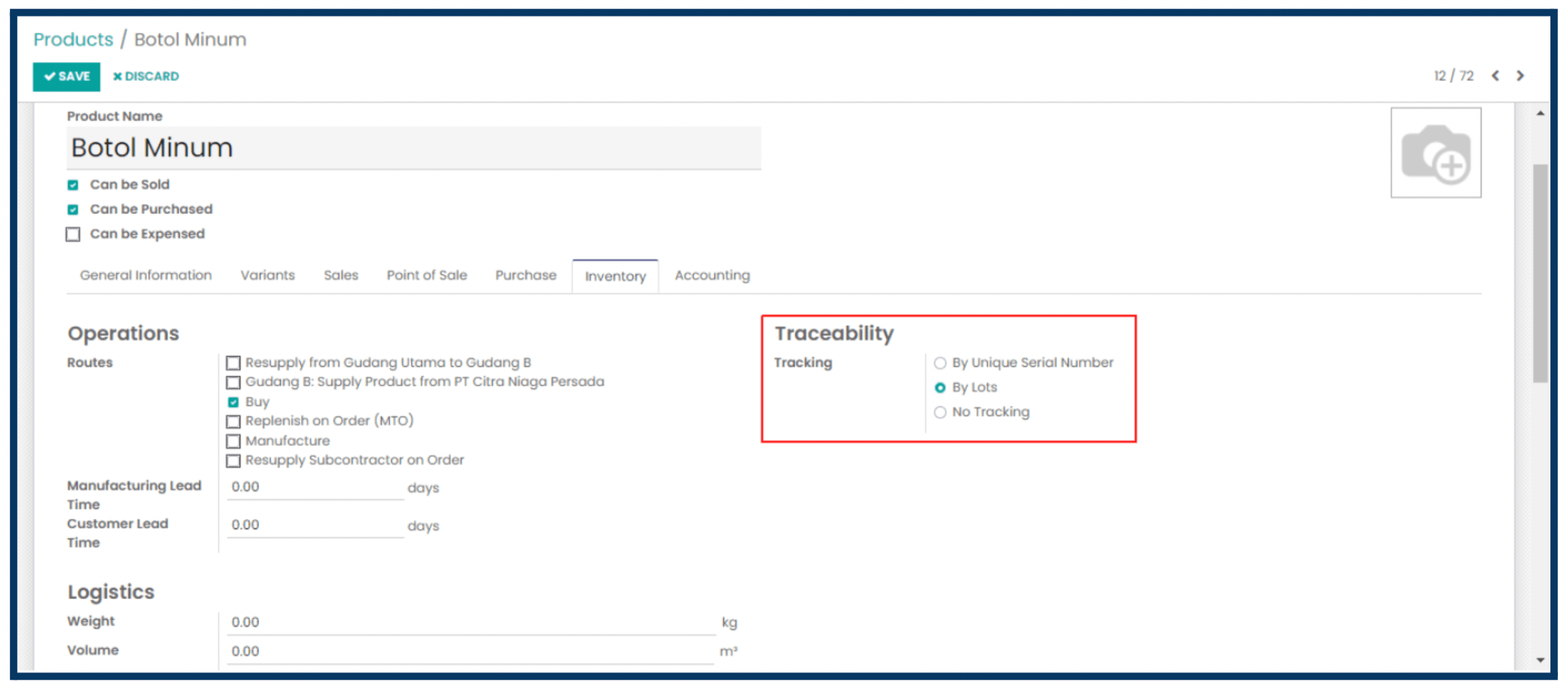
Pembuatan Lot/Serial Numbers terdapat 2 macam yaitu:
1. Pembuatan lot/Serial Number satu per satu.
Anda dapat membuat Lot/Serial Number dengan mengakses pada modul.
Inventory → Master Data → Lot/Serial Numbers → Create
Terdapat field yang perlu dilengkapi antara lain:
Tab Dates (tanggal), Anda cukup mengisi salah satu saja dari:
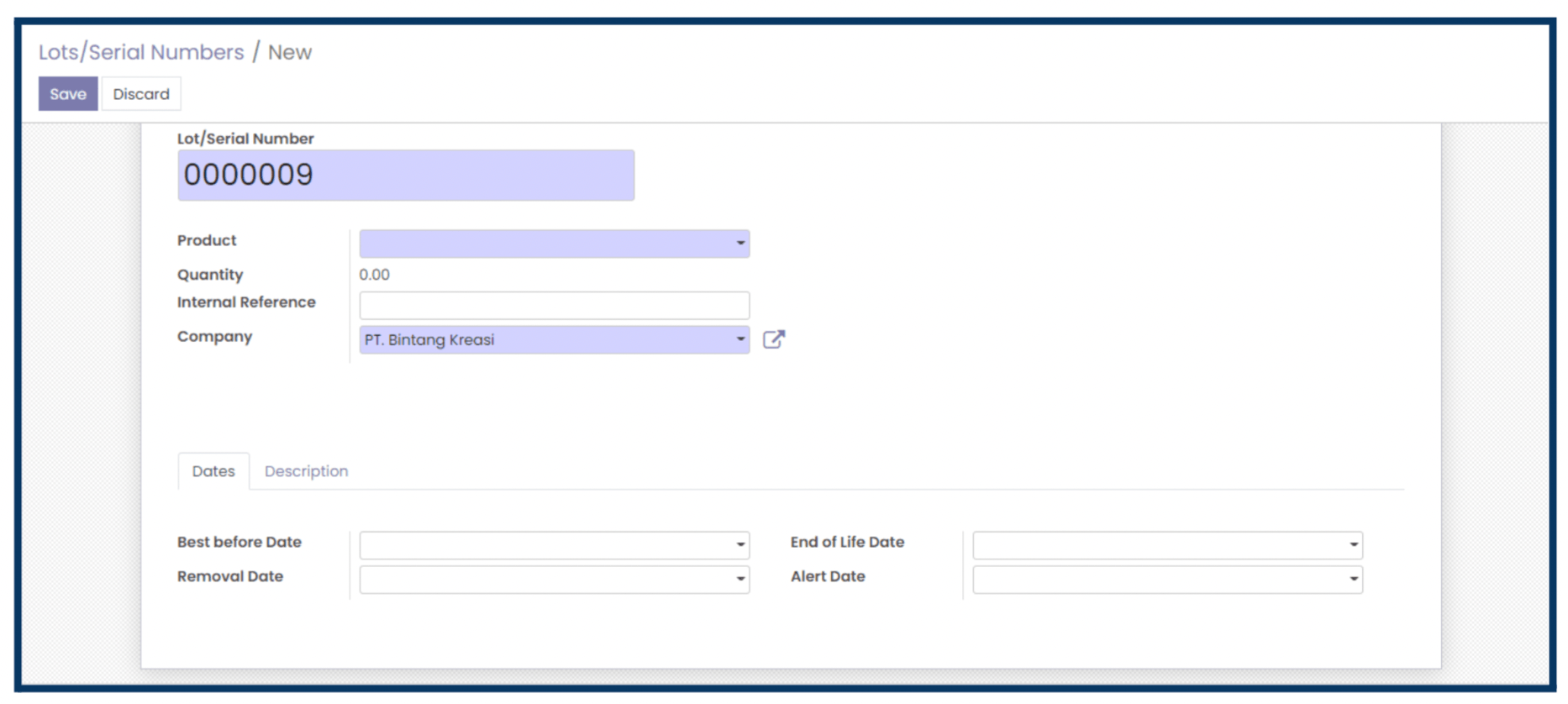
2. Generate Lot/Serial Number (Membuat Lot/Serial Numbers sekaligus).
Apabila Anda memiliki banyak produk dan belum terdapat Lot untuk produk tersebut maka Anda dapat melakukan generate Lot/Serial Number yaitu membuat banyak Lot/Serial Number sekaligus tanpa membuatnya satu persatu. Anda dapat melakukan Generate Lot/Serial Number dengan mengaksesnya pada modul:
|
Inventory → Master Data → Lots/Serial Numbers → CREATE MULTIPLE LOT |
Terdapat field yang perlu dilengkapi antara lain:
Kemudian klik Generate Lot untuk membuat nomor Lot.
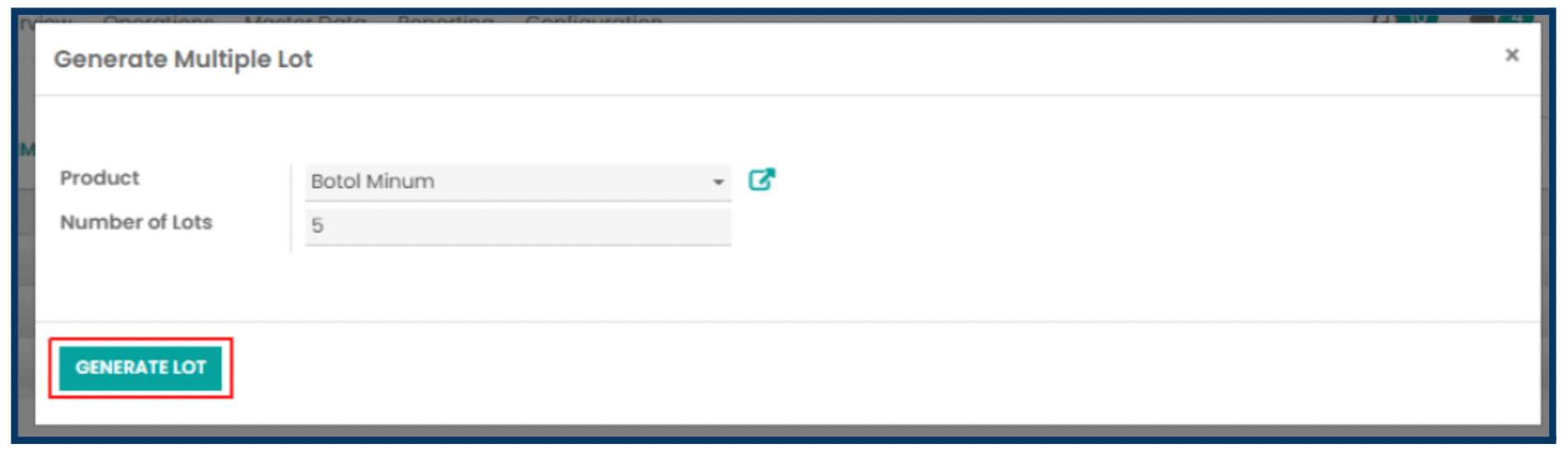
Kemudian Anda dapat melihat List dari nomor Lot yang telah Anda buat.
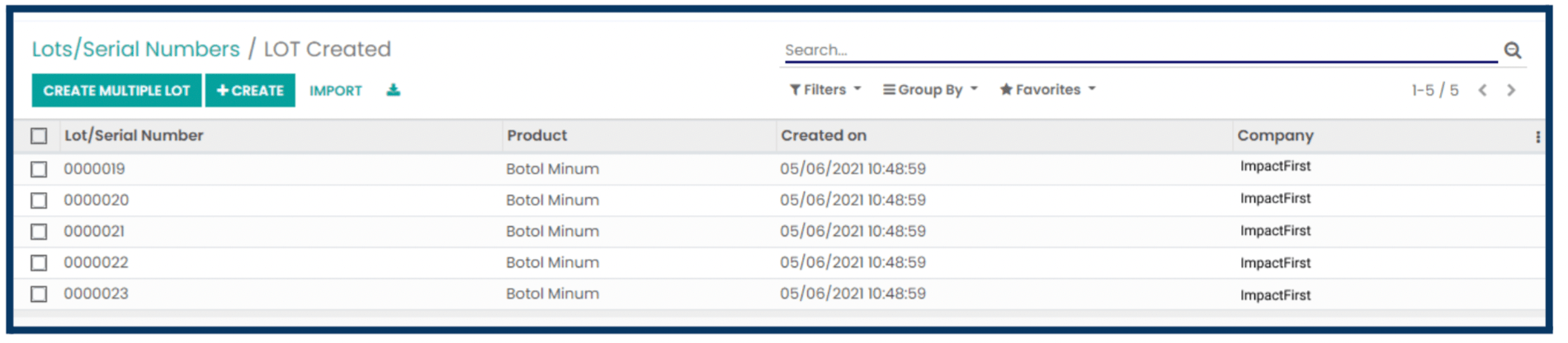
Terdapat 2 cara untuk memasukkan Lot/Serial Number ke dalam produk yaitu melalui Purchase Order dan melalui Inventory Adjustment.
1. Melalui Purchase Order
Anda dapat memasukkan Lot/Serial Number melalui Purchase Order apabila Anda hendak membeli produk tersebut. Caranya adalah pada saat Anda membuat Purchase Order kemudian Anda hendak menerima produk di gudang maka Anda dapat klik titik 3 di sebelah kanan Unit of Measure.
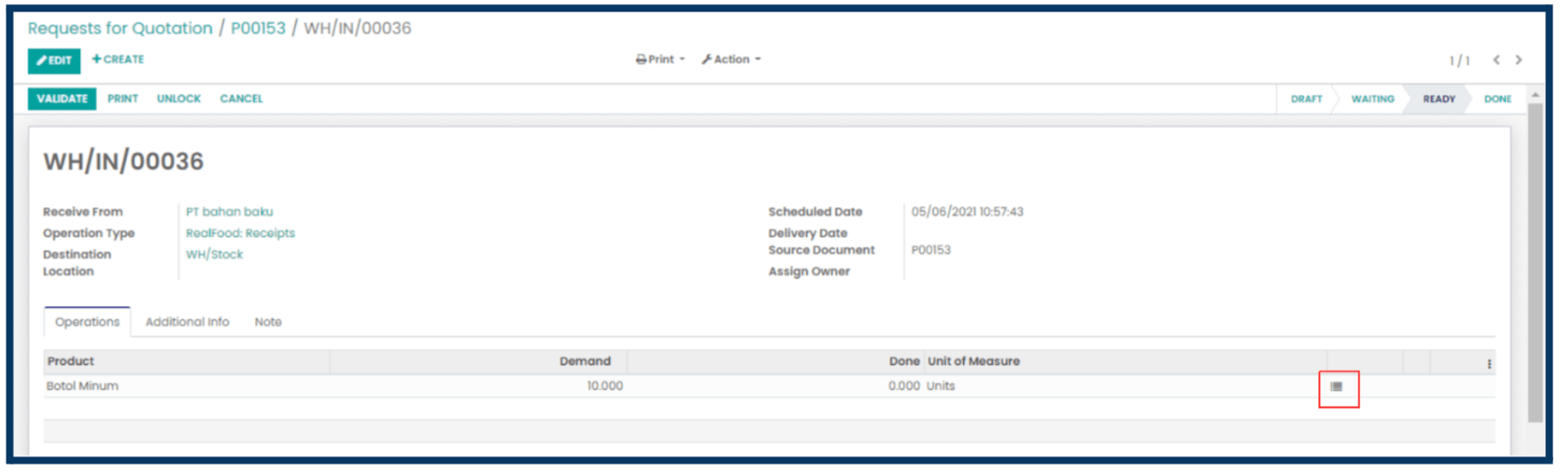
Kemudian Isi kolom berikut ini:
Kemudian klik Confirm untuk mengkonfirmasi penerimaan produk. Serta klik Validate untuk validasi penerimaan produk.
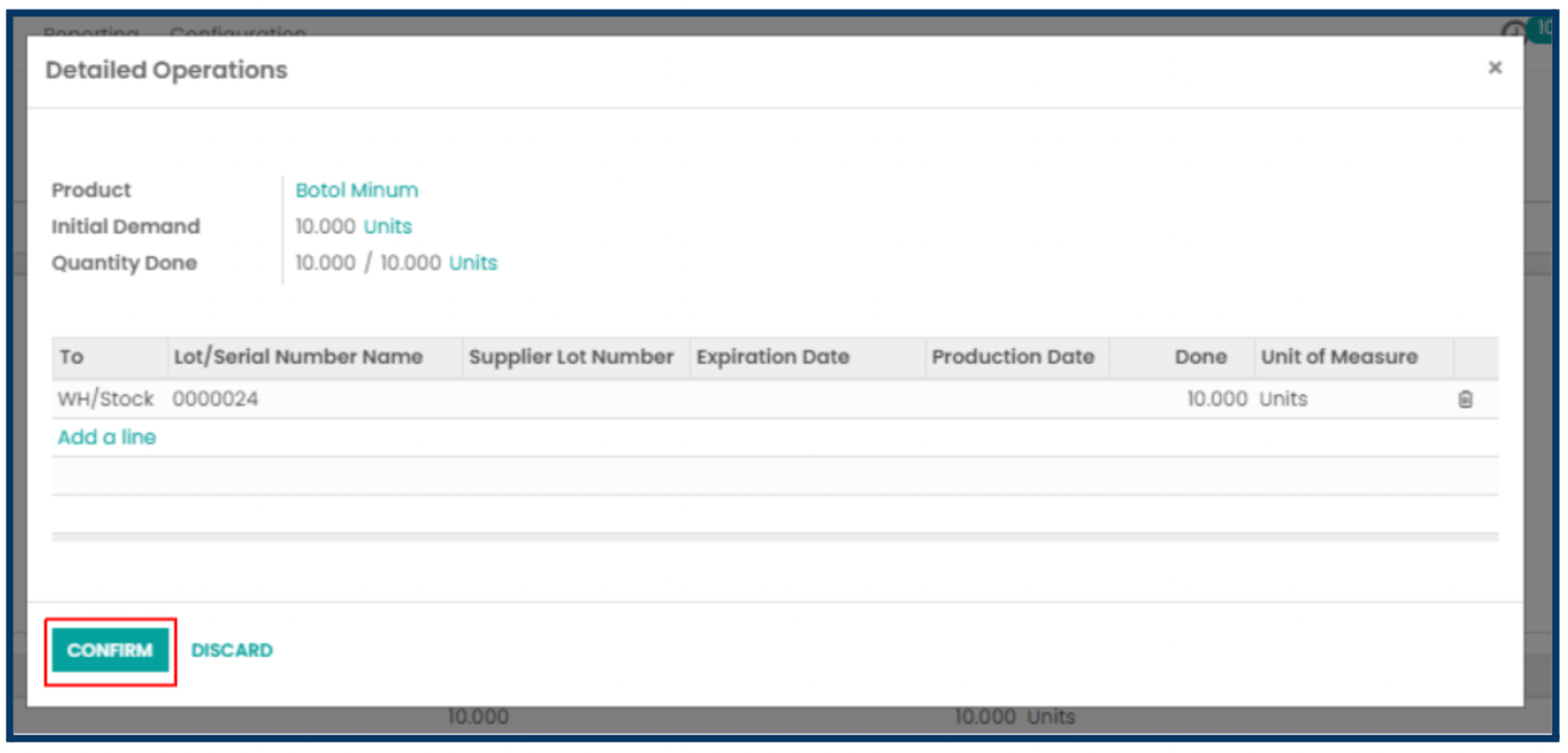
2. Melalui Inventory Adjusment
Anda dapat memasukkan nomor Lot melalui Inventory Adjustment apabila produk tersebut sudah terdapat di gudang namun Anda belum memasukkan nomor Lot untuk produk tersebut. Anda dapat mengaksesnya pada modul:
|
Inventory → Operations → Inventory Adjustment → Create |
Terdapat List yang perlu diisi antara lain:
Klik Start Inventory untuk menghitung jumlah produk yang tercatat pada akuntansi.
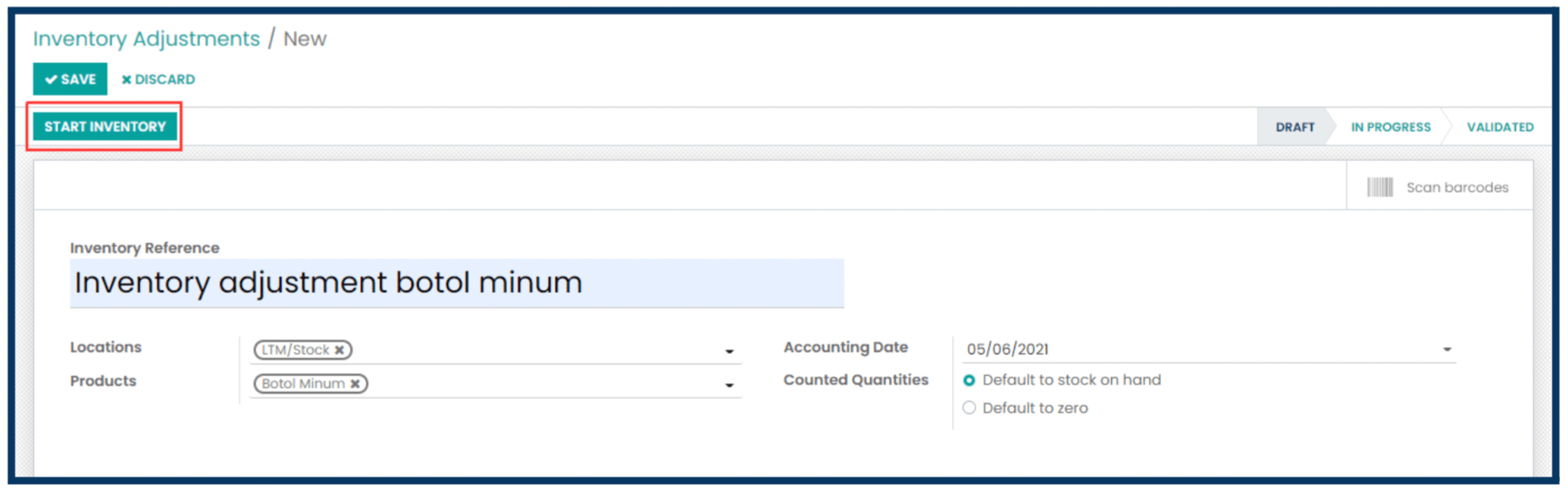
Kemudian langkah selanjutnya yaitu:
Klik Validate Inventory untuk validasi perhitungan jumlah produk. Serta klik Confirm untuk konfirmasi jurnal perubahan jumlah produk.
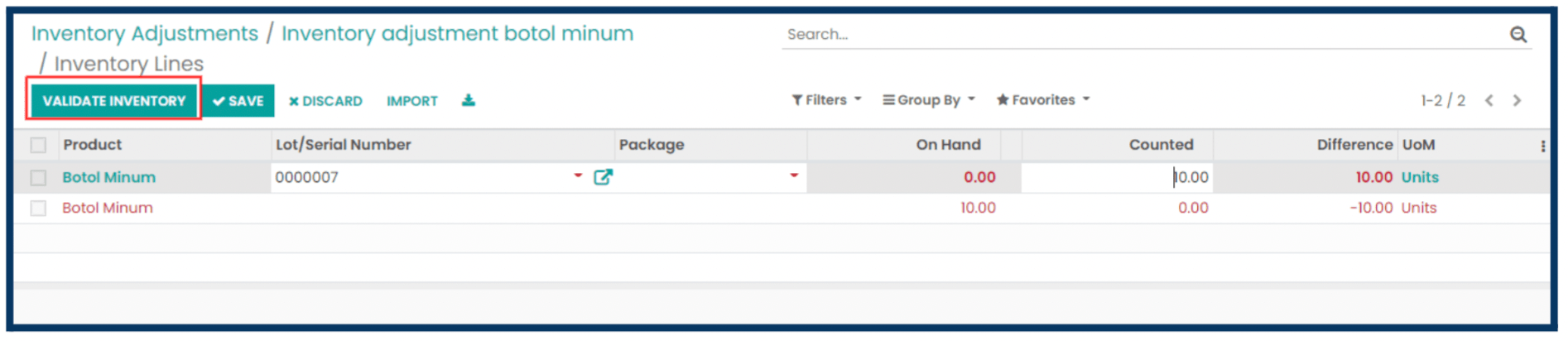
Baca juga: Cara memasukkan landed cost ke dalam biaya produk melalui atau tanpa melalui purchase order
Tim Insights Impact
Tim Insights Impact terdiri dari beragam individu profesional yang memiliki keahlian dan pengalaman dalam berbagai aspek bisnis. Bersama-sama, kami berkomitmen untuk memberikan wawasan mendalam dan pemahaman yang berharga tentang berbagai topik terkait strategi bisnis dan tren industri yang relevan.
Lihat bagaimana software kami memberikan nilai lebih bagi bisnis Anda.
Konsultasikan dengan kami cara terbaik untuk meningkatkan akuntansi, proses, dan tim Anda.
